微软Power BI 每月功能更新系列——9月Power BI 新功能学习
Power BI Desktop 9月新功能摘要
Power BI 9月更新如期而至,这一次Power BI 又推出了新功能——聚合预览,它可在内存中无缝地存储汇总值,大大提高报告的性能。另外本月还包括PDF文件连接器的预览,这是UserVoice上请求最多的连接器; M 智能也是 Power BI 对高级查询编辑器的最大更新之一。话不多说,一起学习吧!
以下是9月重大更新的列表:让我们具体了解下:
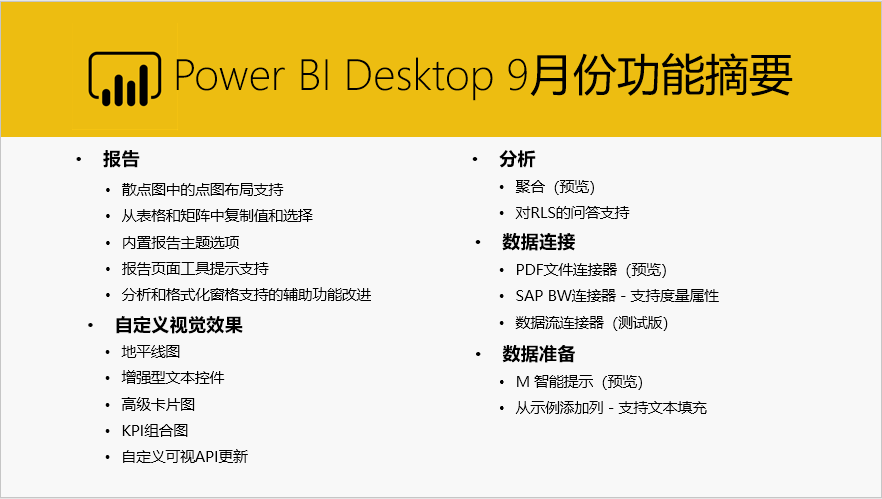
报告
散点图中的点图布局支持
Power BI中的散点图有了实质性的更新。您现在可以在散点图的x轴上使用分类字段,从而可以创建点图。
您无需执行任何特殊操作即可启用此功能。只需将您的分类字段添加到x轴,并删除详细信息中可能包含的任何内容。
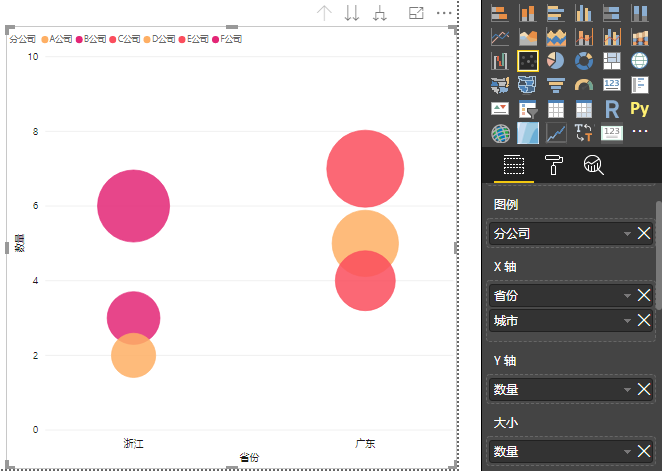
您可以结合Power BI的格式化功能使用,当然,它还可以在x轴上进行钻取。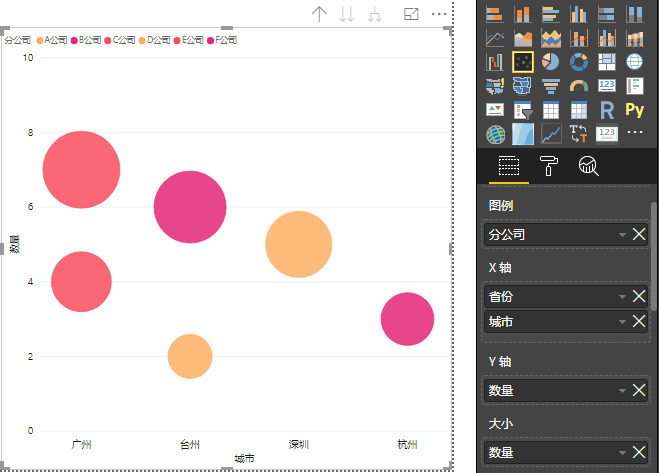
从表格和矩阵中复制值和选择
在工作中我们经常需要将Power BI中的数据复制到其他应用程序中,例如Dynamics CRM,Excel甚至其他Power BI报告。这一个功能是能够从表格或矩阵中复制特定值或选择的数据。您将能够在右键单击菜单上找到这两个选项。
复制值会将未格式化的值添加到剪切板,然后您可以将其粘贴到您想要的任何位置。例如,我表中此单元格的复制值将添加到我的剪切板。
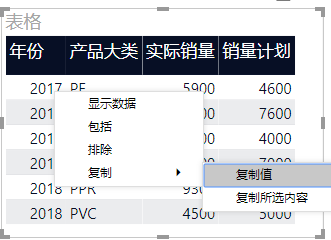
另一方面,复制选择会将当前在表或矩阵中选择的所有数据的表格版本添加到剪切板,包括行和列标题。数据将保留已应用的数据格式并排除小计。如果要在Excel中的其他报表中重复使用一组数据进行快速计算,此选项非常有用。例如,如果我在矩阵中选择了所有列并选择复制,如图:
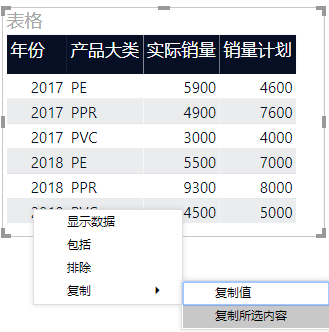
当粘贴到Excel时,我将以表格格式获取所有这些数据。
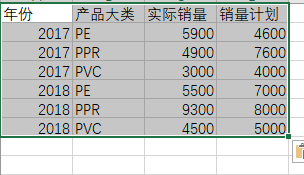
请注意,当您在矩阵中有多个度量时,它们总是一起被选中,因此在复制选择时您将始终获得两个度量。例如,复制以下选择
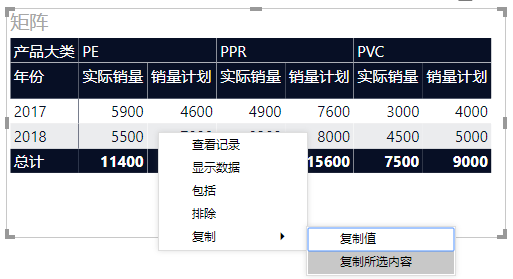
将以下内容添加到剪贴板中。

内置报告主题选项
本月,Power BI发布了Power BI的主题库,此功能可让您在几个内置报表主题之间进行选择。您将能够在“开始”功能区选项卡的“切换主题”按钮下看到这些新主题选项。除了默认主题,您现在可以选择7个新选项,如下:
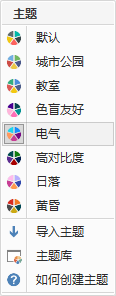
您需要做的就是选择您选择的主题,它将使用默认调色板自动将其调色板应用于您的所有视觉效果。如果您想尝试由Power BI社区建立的主题,现在Power BI社区网站上还有一个快速链接主题库!
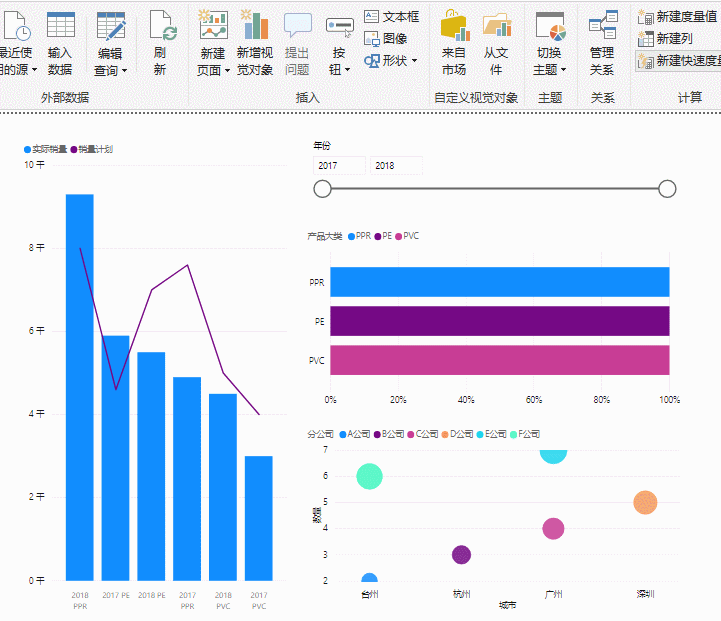
报告页面工具提示支持
本月,Power BI针对工具提示做了一些修改。无需在“选项”对话框中启用该功能即可使用该功能。为了加强它在报告中的适配性,微软还在卡片图上添加了其对工具提示的支持。
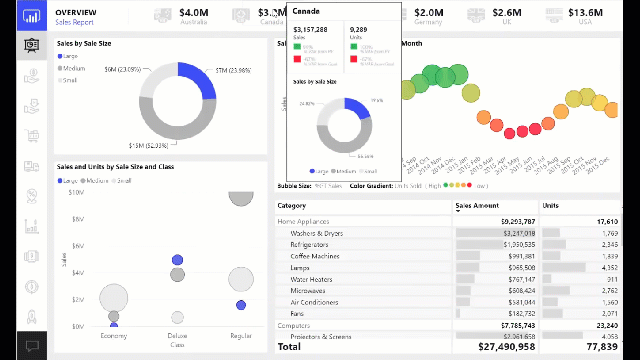
分析和格式化窗格支持的辅助功能改进
本月,Power BI为格式和分析窗格添加了键盘和屏幕阅读器支持。如果您的重点放在格式化窗格或分析窗格中,您将能够在所有控件之间切换和切换选项卡,听取屏幕阅读器为任何给定控件读取的有用信息,并使用箭头键和更改设置space / enter取决于控件类型。微软将在未来几个月内添加对该窗格其他区域的支持,包括现场和过滤器窗格。
与任何其他可访问性改进一样,此更新也改善了所有用户的体验。希望你们会发现键盘导航可以让对视觉格式进行许多更改时更快地工作。
分析
聚合(预览)
聚合是一种仅在内存中存储汇总值的方法,可以最快地访问聚合数据,而无需将整个数据集加载到Power BI中。来自Hadoop存储的万亿行可能占用1/4PB,但是将聚合的值缓存到每日级别可能会将其减少到几千兆字节,这可以更容易地缓存在内存中。神奇的是,这对报告用户来说是无缝的 - 因为他们进一步切入细节级别,如果Power BI在内存中没有答案,它会使用DirectQuery自动将查询传递给底层源。使用聚合可以显着降低解锁大型数据集的成本,以便在企业组织中进行决策制定。
聚合的一些好处包括:
·查询大型数据集的性能。在与Power BI报表上的可视化对象进行交互时,DAX查询将提交给数据集。通过使用细节级别所需资源的一小部分来缓存聚合级别的数据,从而提高查询速度。以其他方式无法实现的方式解锁大数据。
·数据刷新优化。通过在聚合级别缓存数据来减少缓存大小和刷新时间。加快为用户提供数据的时间。
·实现平衡的架构。允许Power BI内存缓存处理聚合查询,这通常非常擅长。限制在DirectQuery模式下发送到数据源的查询,有助于保持在并发限制内。通过的查询往往是过滤,事务级查询,数据仓库和大数据系统通常处理得很好。
我们将向您介绍一个示例,以说明如何设置聚合。假设我们有一个模型,其中所有表都是DirectQuery。其中Sales表包含数十亿行。将Sales to Storage的存储模式设置为缓存将消耗大量内存和管理开销。
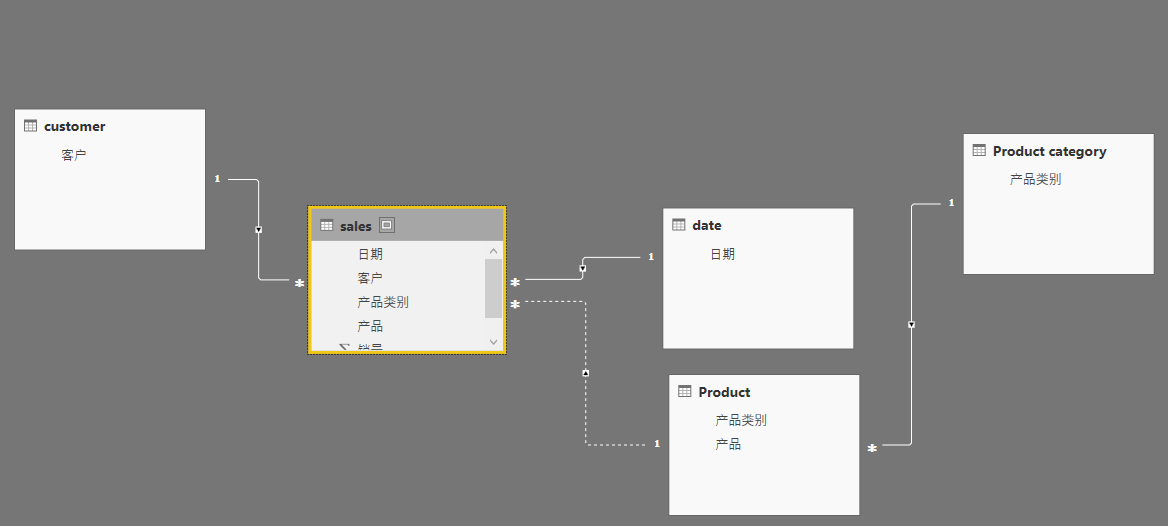
相反,我们创建了Sales Agg表,它将成为我们的聚合表。它的粒度高于Sales表,因此它将包含更少的行。行数应等于按Customer,Date和Product Subcategory键分组的SalesAmount的总和。而不是数十亿,这可能是数百万行,这更容易管理。
设置最常用于具有高业务价值的查询的维度表,以便可以使用一对多(或多对一)关系过滤Sales Agg的表。在我们的案例中,包括地理,客户,日期,产品子类别和产品类别表。其他关系类型(如多对多或多源)不用于聚合。
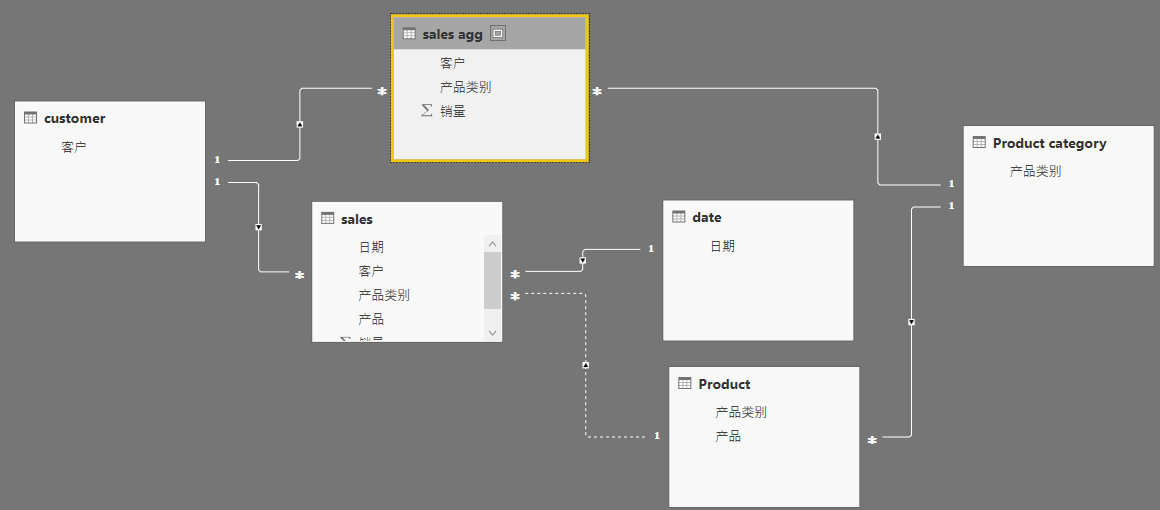
现在我们已经设置了表格,我们将Sales Agg的存储模式设置为Import以加快查询速度。
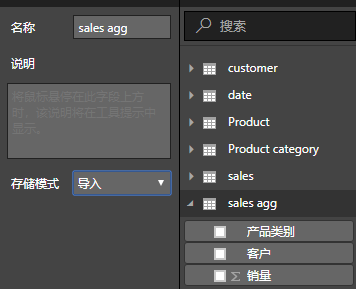
当我们这样做时,我们将存储模式设置为“双”,因为我们正在混合DirectQuery和导入源。将存储模型设置为“双”允许相关维度表充当导入或DirectQuery,具体取决于子查询。
将从内存缓存中返回从Sales Agg表中聚合度量的查询,该表是导入,以及来自相关“双”表的group by属性。但是,将在DirectQuery模式下返回在Sales表中聚合度量的查询,即DirectQuery,以及来自相关Dual表的按属性分组。包含按操作分组的查询逻辑将传递给源数据库。
接下来,我们通过选择Sales Agg表的“管理聚合”上下文菜单来定义聚合。
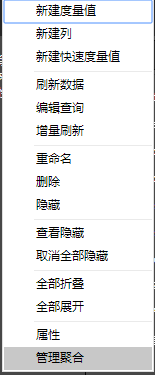
“管理聚合”对话框显示“销售聚合”表中每列的一行,我们可以在其中指定聚合行为。
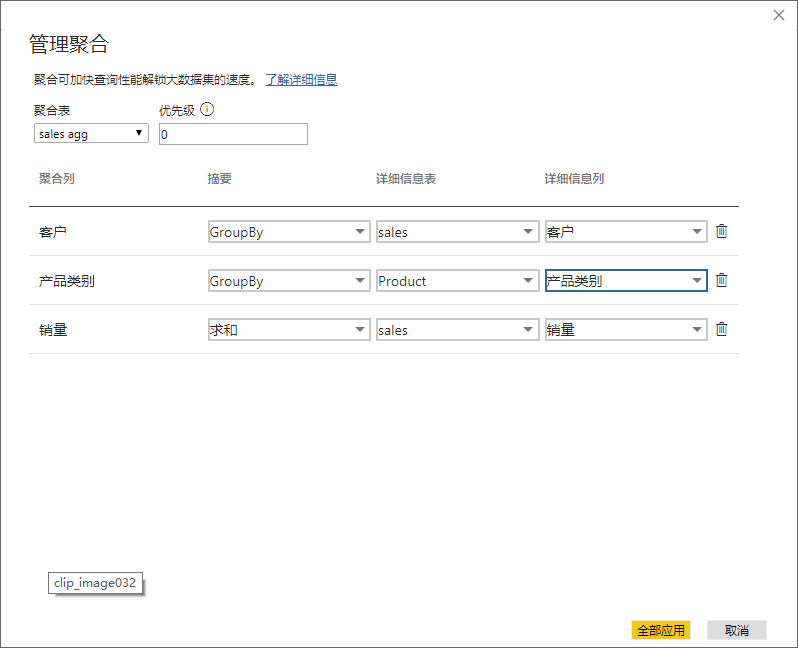
在此之后,提交到引用Sales表的Power BI数据集的查询将在内部重定向Sales Agg表。这意味着您可以隐藏Sales Agg表,而数据集的其他用户甚至不需要知道Sales Agg表。
对RLS的问答支持
您现在可以使用问答和行级安全性,它允许您将数据集和报告配置为仅在同一数据集上显示当前用户应有权访问的数据行。这意味着您的用户将能够针对这些数据集询问自然语言问题,并且他们只会看到RLS规则允许他们查看的结果和建议。您可以使用“使用角色查看”Power BI Desktop中开始测试和体验,同时使用“提出问答”对话框或问答来创建报告。它正在推出Power BI服务,因此您可以在本周晚些时候为共享模型启用它。
自定义视觉效果
地平线图
Horizon Chart自定义视觉效果是允许您可视化部分重叠的折线图,以显示随时间变化的分布。它实际上是一个小的多区域图表,可以在垂直空间中实现更高的精度。视觉效果还允许您使用不同的色标来区分正值和负值。
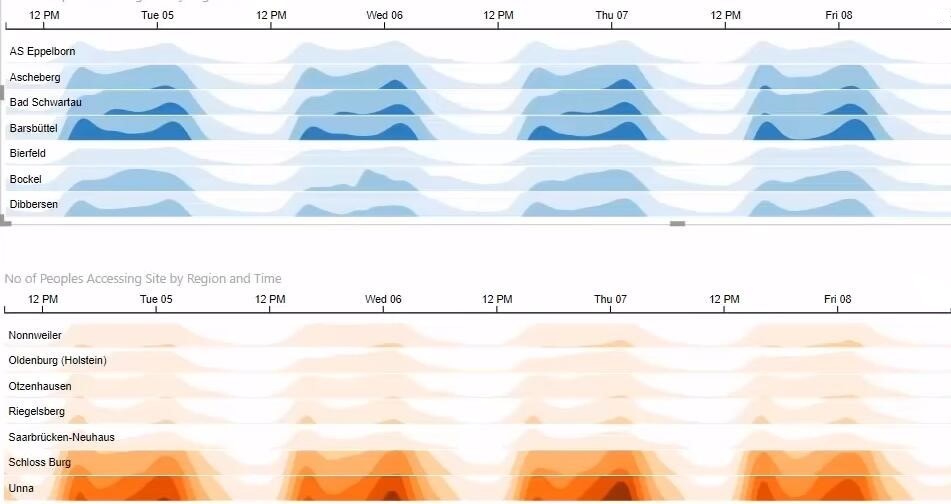
增强型文本控件
Text Enhancer by MAQ Software自定义视觉效果允许您超越纯文本。除了您期望的所有标准文本样式选项之外,您还可以添加文本阴影,旋转,角度和偏斜。自定义视觉效果适用于静态和动态文本。
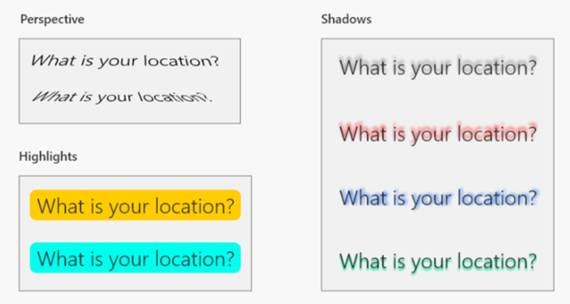
高级卡片图
Advance Card 自定义视觉效果是Power BI中可用的数字卡视觉的增强版本。它允许您显示数值并使用条件格式,笔触和边框控制,前缀和后缀以及其他格式控件来增强它。
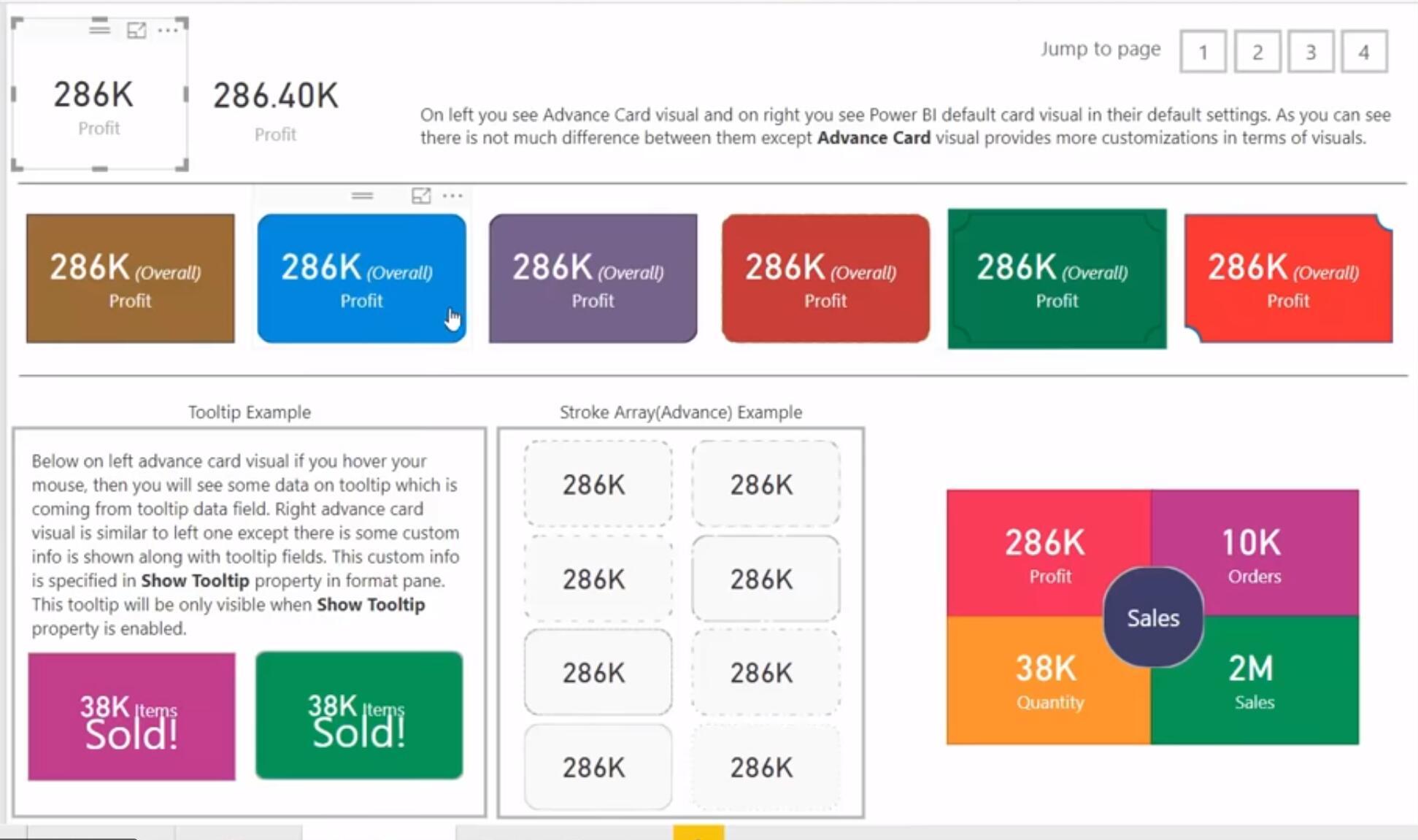
小悦也尝试了一下,最终效果如下:

KPI组合图
Multi KPI 自定义视觉效果允许您轻松显示主要关键绩效指标(KPI)以及支持信息。视觉效果能够显示迷你图,KPI随时间变化的趋势,以及插值和自动缩放以消除嘈杂点。

自定义可视化API更新
微软正在进行一些影响较旧的自定义视觉效果的更改。微软用于自定义视觉创建的最新API比它们的早期版本更好,并且由于微软已将大多数自定义视觉效果迁移到使用新API,因此它们现在决定开始弃用旧版本的最佳时间。如果您使用已弃用的API创建具有较旧自定义可视化的报表,您将看到一个警告图标,所以小悦建议您更新可视化API。
数据连接
PDF文件连接器(预览)
本月微软将发布PDF连接器的预览版,这是社区的一个巨大要求。要试用它,您需要在“选项”对话框的“预览功能”列表下启用它。
启用此预览功能并重新启动Power BI Desktop后,PDF文件连接器将显示在“获取数据”对话框的“文件”类别下。
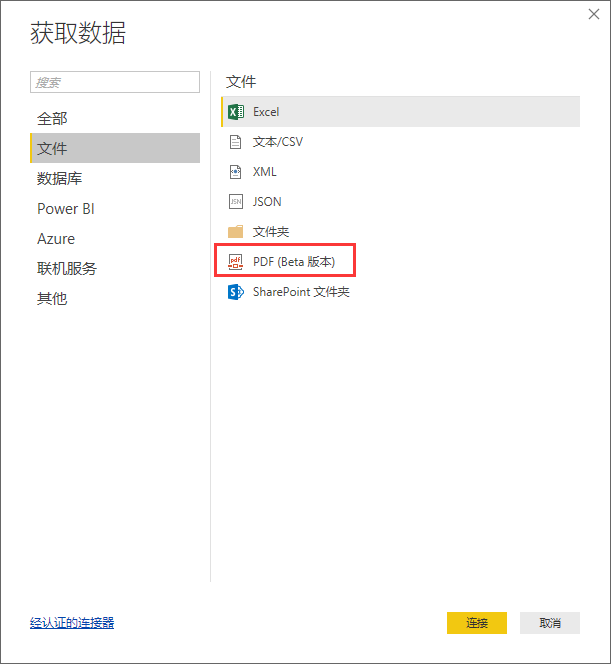
选择此连接器后,系统将提示您指定PDF文件的路径。指定文件后,Power Query将自动提取表并在“导航器”对话框中将其显示给您,您可以在其中预览并选择一个或多个表。
SAP BW 连接器 - 支持度量属性
本月添加到SAP BW连接器的新功能允许您在导入模式下使用SAP BW连接器时选择其他度量属性。在“导航器”对话框中,您现在可以选择一个或多个度量属性。
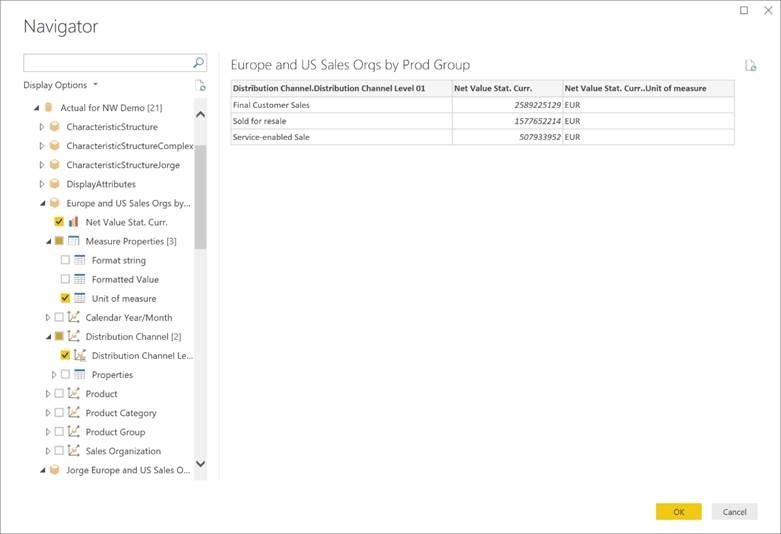
数据流连接器(测试版)
数据集是即将发布以进行有限预览的功能。使用数据集,您可以连接到多个数据源并准备其数据以在Power BI中使用。
数据集是Power BI套件的集成部分 - 数据集桌面连接器现在是Power BI Desktop的一部分,允许您无缝连接到数据集所覆盖的数据。
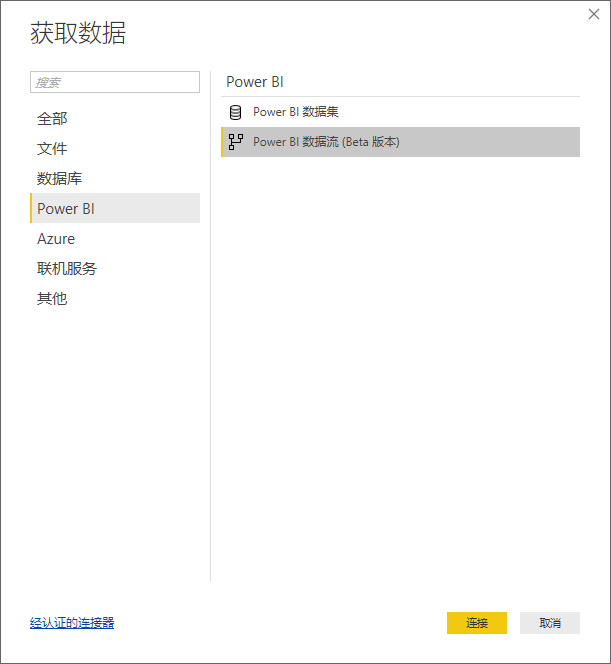
数据准备
M智能提示(预览)
随着本月的发布,微软正式发布对M语言的智能提示预览版。此版本的高级查询编辑器中提供了此支持。将来,微软计划为Formula Bar和Custom Column对话框添加M 提示支持。
要试用此新功能,您需要在“选项”对话框的“预览功能”选项卡下启用它。启用该功能并重新启动Power BI Desktop后,您可以在Power Query Editor对话框的Advanced Editor中利用提示。这包括M库函数的语法着色,行号,函数完成和参数元数据。
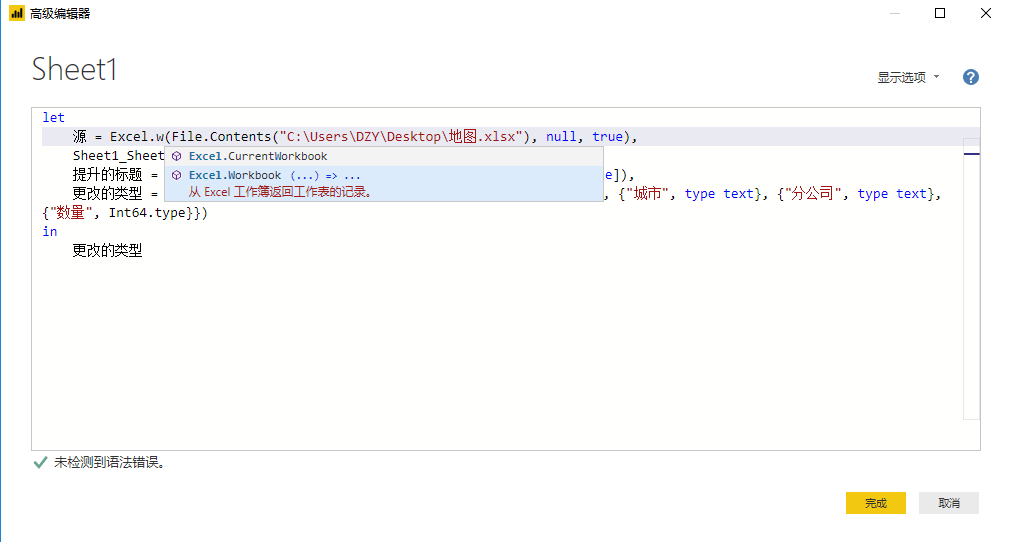
从示例添加列 - 支持文本填充
微软正在通过添加对文本填充转换的支持来改进此版本中的添加列,现在可以使用任何其他转换组合,以生成基于用户提供的从输入列到所需输出的正确转换集。样本。
文本填充允许您通过在原始值的开头或结尾添加字符,使文本列中的值符合固定宽度。

1.Power BI免费下载:http://www.yeacer.com/
Microsoft Power BI Desktop中文最新版:下载地址
2.欢迎加入的Power BI技术群,目前正在学习阶段,有兴趣的朋友可以一起学习讨论。
Power Data技术交流群:702966126 (验证注明:博客园Power BI)
更多精彩内容请关注微信公众号:悦策PowerBI
如果您觉得阅读本文对您有帮助,请点一下“推荐”按钮,您的“推荐”将是我最大的写作动力!欢迎各位转载,作者博客:https://www.cnblogs.com/yeacer/
微软Power BI 每月功能更新系列——9月Power BI 新功能学习的更多相关文章
- 2019微软Power BI 每月功能更新系列——3月Power BI 新功能学习
Power BI3月产品功能更新发布啦!本次新功能新增了热图和单选切片器:完善了新的DAX功能和对现有功能的改进(例如按钮和选择窗格):同时官方表示建模视图的全面改进也正在进行中~Woo~那么,本月更 ...
- 微软Power BI 每月功能更新系列——6月Power BI 新功能学习
Power BI Desktop 6月产品功能摘要 本月Power BI Desktop的更新,专注于图表格式化的灵活性调整,通过过滤和排序选项,数据视图现在更加强大.多个连接器也获得重大更新,其中包 ...
- 微软Power BI 每月功能更新系列——12月Power BI 新功能学习
Power BI Desktop12月产品功能摘要 Power BI 作为实力宠粉达人每月更新不来点新花样,怎么对得起翘首期待的实力铁粉您嘞!一起来看看这一次的Power BI版本的更新又给我们带来了 ...
- 微软Power BI 每月功能更新系列——11月Power BI 新功能学习
Power BI Desktop11月产品功能摘要 本月Power BI Desktop 有一个大规模的更新.现在,通常可以使用复合模型在一个模型中将直接查询和导入源组合在一起.UserVoice上的 ...
- 微软Power BI 每月功能更新系列——10月Power BI 新功能学习
Power BI Desktop10月产品功能摘要 本月Power Plus Desktop的更新充满了整个产品的小型和大型改进.一个巨大的更新是Power BI服务支持我们的复合模型和聚合预览.这实 ...
- 微软Power BI 每月功能更新系列——7月Power BI 新功能学习
Power BI Desktop 7月产品功能摘要 7月是Power BI Desktop团队的重要发布!但由于官方延迟更新,我们的讲述也就更晚了一点,也许大家觉得没有必要了,都8月了,谁还看7月的? ...
- 微软Power BI 每月功能更新系列——8月Power BI 新功能学习
Power BI Desktop 8月新功能摘要 Power BI 产品八月发布的新版本又刷新了大家所期待的一些功能,它可以更方便的解决我们从用户那里听到的一些最重要的请求:其中最令人兴奋的是我们的导 ...
- 微软Power BI 每月功能更新系列——3月Power BI 新功能学习
本月对Power BI Desktop 来讲是非常令人兴奋的一个月!!!以下是3月份最新的功能,下面马上带领大家看看本月的更新内容. 报表功能 报告页面工具提示(预览) 通过报告页面工具提示功能,可 ...
- 微软Power BI 每月功能更新系列——4月Power BI 新功能学习
本月Power BI Desktop的更新,除了常规的视觉和数据连接器改进之外,还有两个非常大的功能改进,交互式的报表.问答,用户直接在Desktop可以询问有关的数据问题,面对层出不穷的用户需求,这 ...
随机推荐
- Oracle 11.2.0.4.0 Dataguard部署和日常维护(1)-数据库安装篇
本次测试环境 系统版本 CentOS release 6.8 主机名 ec2t-userdata-01 ec2t-userdata-01 IP地址 10.189.102.118 10.189.100. ...
- fastjson如何指定字段不序列化
fastjson是一款由阿里巴巴提供的性能出色的json序列化与反序列化库,而且使用很方便,我们可以使用JSON.toJSONString(object)将一个对象序列化为json格式,但是如果我们不 ...
- IDEA如何导入一个web+maven以及如何运行项目
IDEA如何导入一个web+maven以及如何运行项目 然后就可以运行你的maven项目了....
- #pragma 处理警告 clang diagnostic 的使用
首先#pragma在本质上是声明,常用的功能就是注释,尤其是给Code分段注释:而且它还有另一个强大的功能是处理编译器警告,但却没有上一个功能用的那么多. clang diagnostic 是#pra ...
- Java连接Oracle/MySQL数据库教程
一.下载 oracle java驱动下载地址:http://www.oracle.com/technetwork/database/enterprise-edition/jdbc-112010-090 ...
- git merge branch
git branch look at your branches git branch newbranch git checkout newbrach do something git check ...
- parfor slice
http://www.mathworks.cn/cn/help/distcomp/advanced-topics.htmlPARFOR loops work by dividing the itera ...
- linux下文件内容查找 转
find | xargs grep test find命令和xargs命令 网友:wuye_chinaunix 发布于: : (共有条评论) 查看评论 | 我要评论 青云 分配文件 - -| 回首页 ...
- python 利用turtle库绘制五角星
# -*- coding: utf-8 –*-import turtleimport math def draw_polygon(aTurtle, size=50, n=3): for i in ra ...
- Ubuntu16.10下mysql5.7的安装及远程访问配置
如何安装mysql 1.sudo apt-get update,如果很慢或者失败,需要在软件和更新中选择最佳服务器,勾选所有互联网下载选项及去掉其他软件所有勾选项 2.sudo apt-get upg ...
